Fichiers cao de démonstration – Hypertherm ProNest Manuel d'utilisation
Page 10
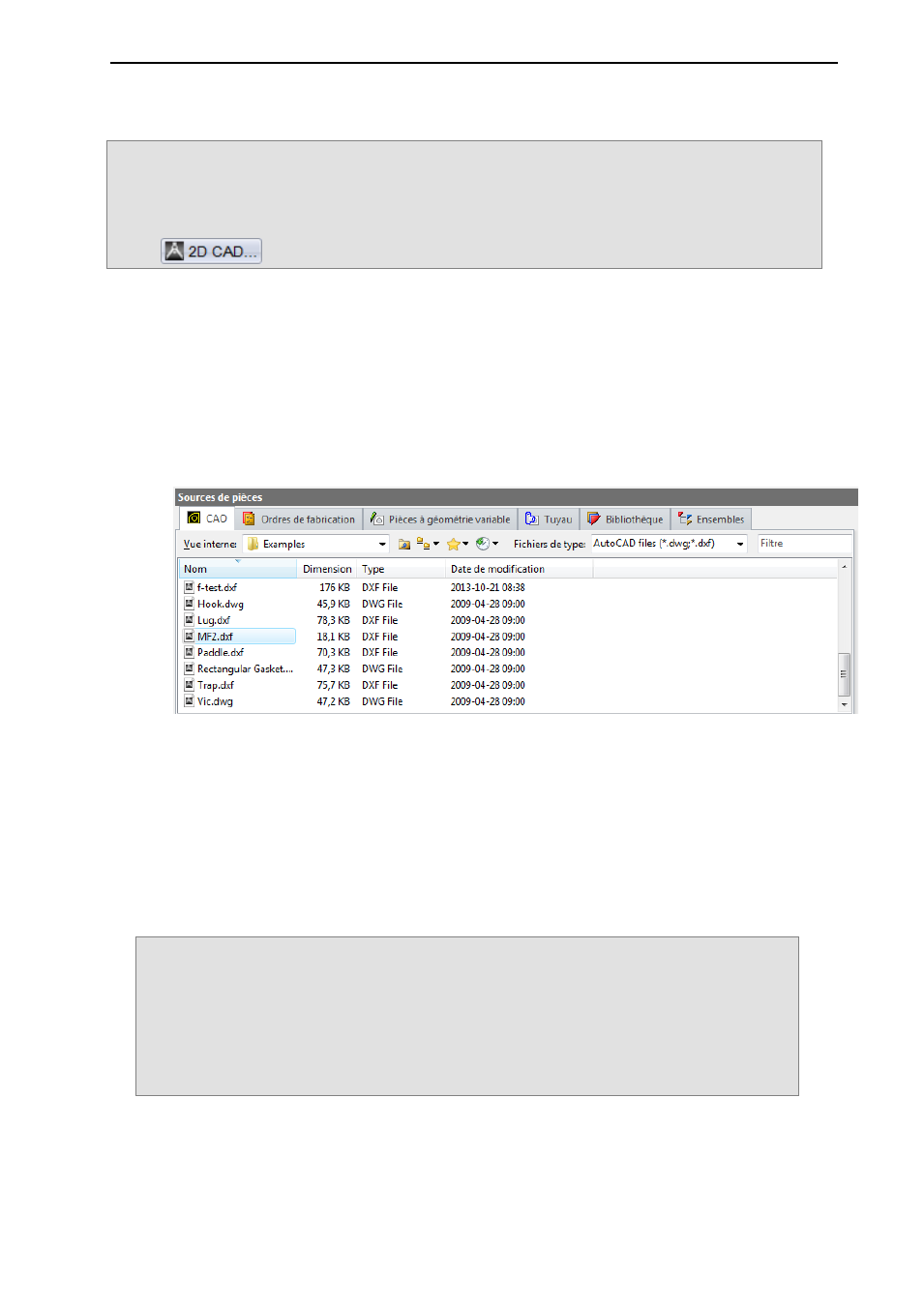
Guide d’installation et de démarrage rapide de ProNest
®
8
Note : Programme 2D CAD
ProNest 2015 comprend un éditeur 2D CAD qui fournit toutes les caractéristiques de base nécessaires à la
création et à la modification d’un dessin CAO détaillé.
Il est possible d’ouvrir 2D CAD à tout moment lors de l’utilisation de ProNest en cliquant sur le bouton
qui se trouve dans la barre d’outils de la fenêtre Modifier liste des pièces.
Fichiers CAO de démonstration
Pendant l’installation de ProNest, des exemples de fichiers CAO (.dxf et .dwg) ont été placés aux emplacements
suivants :
C:\ProgramData\Hypertherm CAM\ProNest 2015\Examples
Ce guide se servira de ces fichiers pour mieux démontrer les caractéristiques de ProNest. N’hésitez pas à utiliser
ces fichiers pendant que vous apprenez à vous servir de ProNest.
Pour sélectionner une pièce CAO :
1 Sélectionnez l’onglet CAO dans le volet Sources de pièces.
L’onglet CAO fonctionne à la manière de l’explorateur Windows pour vous permettre de rechercher des
dossiers et fichiers de votre système. Servez-vous de la zone de texte Vue interne pour trouver ce que vous
cherchez. La valeur de la liste déroulante Fichiers de type est réglée par défaut sur Fichiers AutoCAD
(*.dwg;*.dxf). La sélection faite dans cette liste déroulante sert à trier le contenu du dossier actuel. Ainsi,
seuls les fichiers qui répondent aux critères sont affichés.
2 Dans l’onglet CAO, s’assurer que le dossier Exemples est sélectionné.
3 Trouvez le fichier MF2.DXF et cliquez une fois dessus pour le sélectionner.
Lorsqu’une pièce est sélectionnée, son nom s’affiche en surbrillance. Le volet Aperçu affiche le fichier CAO
sélectionné. Le volet Propriétés affiche les propriétés à utiliser pour ajouter cette pièce :
Important : Les fichiers CAO de démonstration installés dans le dossier Exemples ont été créés en
utilisant des noms de couche précis. Chaque nom de couche définit un attribut précis tel que
les profils de coupe, de marquage ou de poinçonnage ou bien des renseignements
concernant les dimensions. En utilisant les propriétés d’une pièce CAO précise, vous pouvez
associer chaque couche CAO à un processus de machine. L’utilisation de couches de cette
manière permet à ProNest de distinguer des différents aspects d’un dessin après l’ajout
d’une pièce. Lorsque l’on ajoute des pièces, il est essentiel d’associer chaque couche au
processus de machine approprié afin d’assurer une sortie correcte.